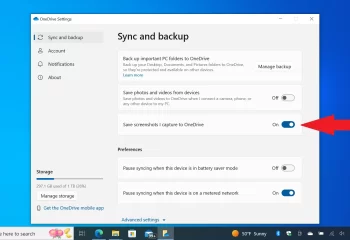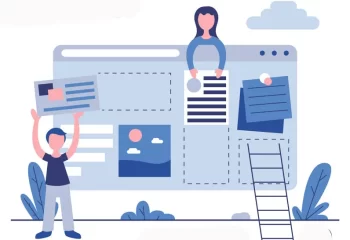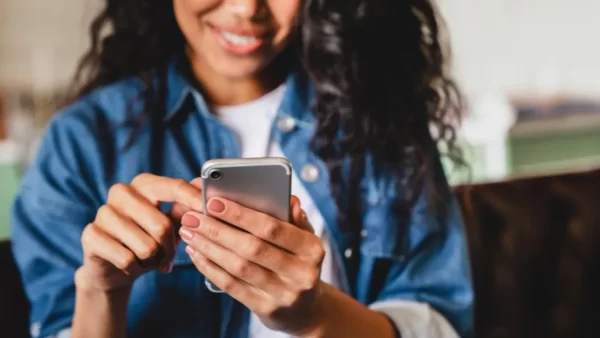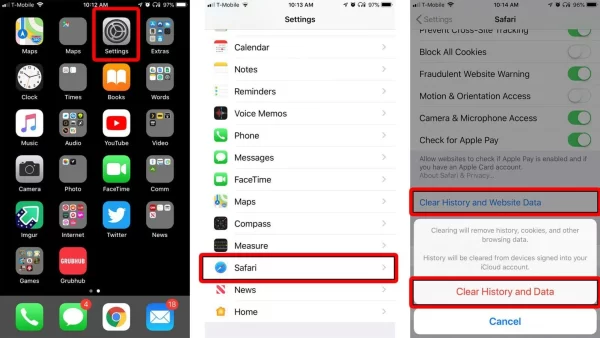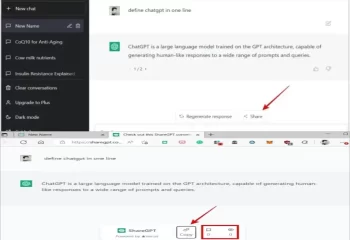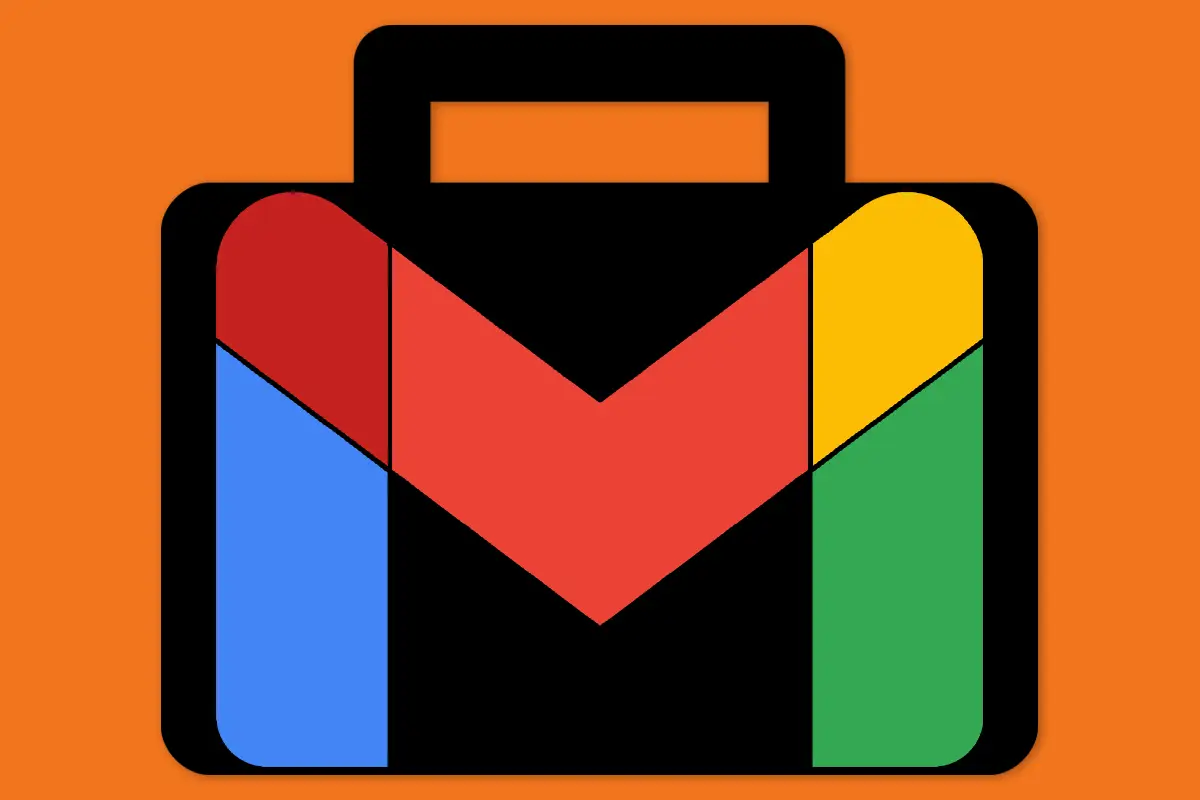
آموزش ساخت جیمیل به روش ساده + عکس
ایمیل یک راه ارتباطی و یک ابزار مهم برای ورود به برنامه ها و سایت های مختلف است. داشتن ایمیل از ضروری ترین موارد برای ابزار دیجیتال است. در ادامه با آموزش ساخت جیمیل را که زیر مجموعه ایمیل است، همراه شما هستیم.
به گزارش پارت نیوز؛ ساخت ایمیل با توجه به وجود گوشی هوشمند برای هرکسی ضروری است. در ادامه آموزش ساخت جیمیل در پلتفرمهای مختلف را بررسی میکنیم. در دنیای امروز به دلیل پیشرفتهای به وجود آمده در دنیای فناوری، کمتر کاربری وجود دارد که یک پست الکترونیک شخصی نداشته باشد. در حال حاضر ایمیل برای ساخت حساب کاربری اینستاگرام و حتی ورود به اکثر وبسایتها، الزامی است.
فهرست
آموزش ساخت جیمیل؛ ایمیل چیست؟
ایمیل (E-Mail) مخفف پست الکترونیکی (Electronic Mail) است که راه ارتباطی ازطریق اینترنت میان دو کاربر را فراهم میکند. ایمیل میتواند شامل متن، فایلهای مختلف، تصاویر و فایلهای ویدیویی باشد که ازطریق شبکه برای یک فرد یا یک گروه ارسال میشود. سرویسهای مختلفی چنین خدماتی را ارائه میدهند که میتوان از مهمترین آنها به جیمیل (Gmail)، یاهو (Yahoo)، هات میل (Hotmail) و سایر موارد اشاره کرد.
آموزش ساخت حساب کاربری جیمیل (Gmail)
جیمیل (Gmail) یک سرویس مبتنی بر ایمیل بوده که توسط شرکت گوگل توسعه داده شد و اکنون کاربران زیادی دارد. کاربران با ساخت حساب کاربری جیمیل، ۱۵ گیگابایت فضای ذخیرهسازی پیام را دراختیار خواهند گرفت. البته جیمیل قابلیتهای بسیار زیادتری دارد و همین ویژگیها توانسته محبوبیت آن را در میان کاربران، افزایش دهد. علاوهبراین، با توجه به فراگیربودن استفاده از سیستم عامل اندروید، کاربران برای بهرهمندی از قابلیتهایی مثل بکاپ گرفتن پیامک در اندروید به حساب جیمیل نیاز خواهند داشت.
در آموزش ساخت جیمیل، باید 10 مرحله طی را طی کنید و برخی اطلاعات لازم را ثبت کنید.
مرحله اول
در آموزش ساخت جیمیل، یک مرورگر را باز کنید و وارد وب سایت جیمیل شوید. شما میتوانید این کار را با تمام مرورگرها در پلتفرم ویندوز یا مکاواس به راحتی انجام دهید.
مرحله دوم
در ادامه آموزش ساخت جیمیل روی گزینه ایجاد یک حساب کاربری (Create an Account) کلیک کنید. این گزینه زمانیکه تاکنون با مرورگر خود وارد حساب کاربری جیمیل نشده باشید، نمایش داده میشود. در صورتی که از قبل در یک حساب کاربری جیمیل وارد شدهاید، باید روی تصویر پروفایل کلیک کنید و گزینه افزودن حساب کاربری (Add Account) را انتخاب کنید. در ادامه روی گزینه Use another Account و سپس Create Account کلیک کنید.
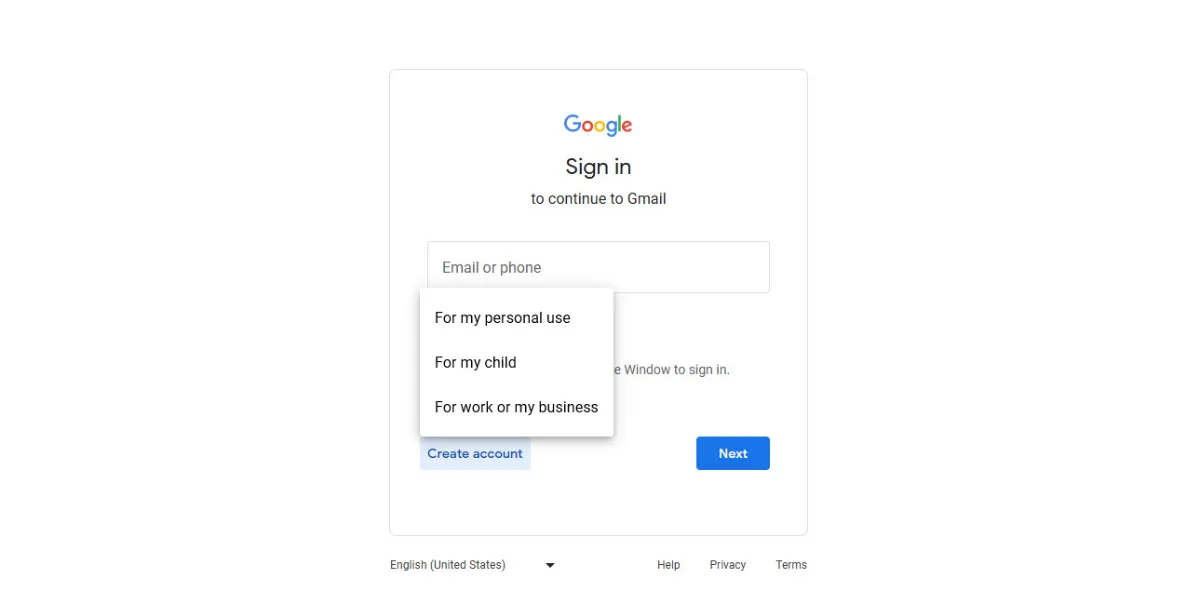
اکنون بین سه گزینه پیشنهادی با توجه به نیاز خود یک مورد را انتخاب کنید. گزینههای موجود ازقرار زیر هستند:
- گزینه For my personal use ساخت ایمیل برای استفاده خودتان است.
- گزینه For my child برای استفاده فرزندتان است که شرایط خود را دارد.
- گزینه آخر For work or my Business است که آنهم مناسب استفاده شخصی نخواهد بود.
بنابراین، روی مورد اول بزنید و به مرحله بعدی بروید.
مرحله سوم
در دو کادر اول (First name و Last name) باید نام و نامخانوادگی خود را وارد کنید. این مشخصات میتواند بهصورت مستعار یا بهشکل مخفف یا هرطور که میخواهید، وارد شوند و تنها چیزی که ارزیابی میشود تعداد آن و نوع کاراکترها خواهد بود.
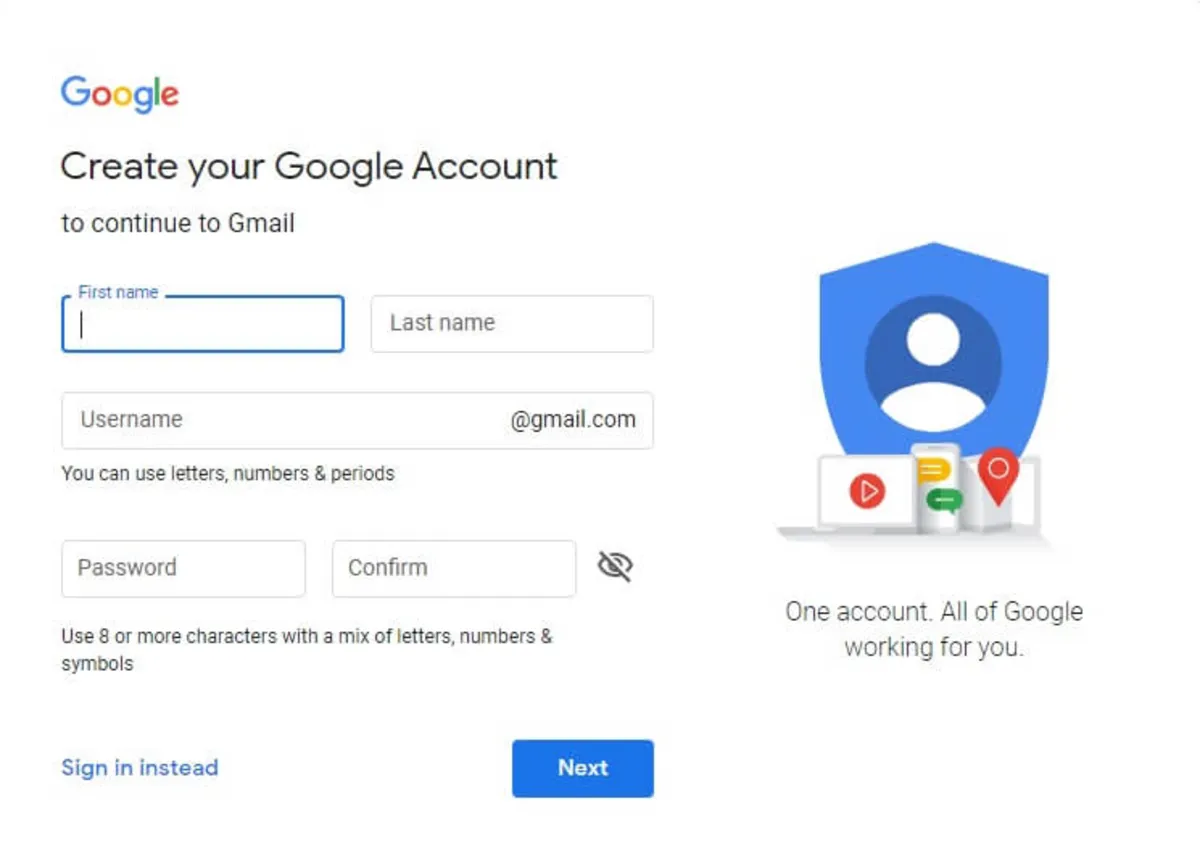
مرحله چهارم
در ردیف دوم که پایین کادرهای Firs Name و Last Name قرار دارد، باید یک نام کاربری اختصاصی قرار دهید. این نام اختصاصی بهعنوان آدرس ایمیل شما شناخته میشود. در صورتی که نام موردنظرتان را برای حساب کاربری وارد کردید، اما یک خطا ظاهر شد، باید بدانید که نام موردنظر شما توسط کاربران دیگر مورد استفاده قرار گرفته و دیگر امکان تأیید مجدد آن وجود ندارد. واضح است که دو شخص نمیتوانند یک آدرس داشته باشند و این خطا هم به همین علت ظاهر میشود.
امکان استفاده از گزینههای آدرسهای ایمیل پیشنهادی توسط گوگل نیز وجود دارد که براساس نام و نامخانوادگی که ابتدا وارد کردهاید، تولید میشوند.
مرحله پنجم
درادامه آموزش ساخت جیمیل باید رمز عبور حساب کاربری جیمیل خود را تعیین و در نهایت، تأیید کنید. در کادر Password، رمز عبور موردنظرتان را وارد کنید و در فیلد Confirm، باید مجددا آن را برای تأیید وارد کنید. توجه داشته باشید که رمز عبور جیمیل، حداقل ۸ کاراکتر بوده و باید شامل کلمات کوچک، کلمات بزرگ، اعداد و کاراکترهای مخصوص باشد تا بدین ترتیب، بتوان گفت از امنیت بسیار خوبی برخوردار است. درنهایت روی گزینه Next کلیک کنید.
مرحله ششم
اکنون باید شماره همراه خود را وارد کنید تا کد اعتبارسنجی برایتان ارسال شود. افزودن شماره موبایل به حساب کاربری جیمیل امنیت آن را بالا میبرد و بازیابی ایمیل را آسان میکند. برای این کار، ابتدا موقعیت مکانی خود را مشخص کرده و سپس شماره تلفن را وارد کنید. علت اصلی وارد کردن شماره تلفن هنگام ثبتنام و ساخت جیمیل، دقت داشته باشید رعایت موارد امنیتی بوده و برای سایر کاربران، نمایش داده نخواهد شد.
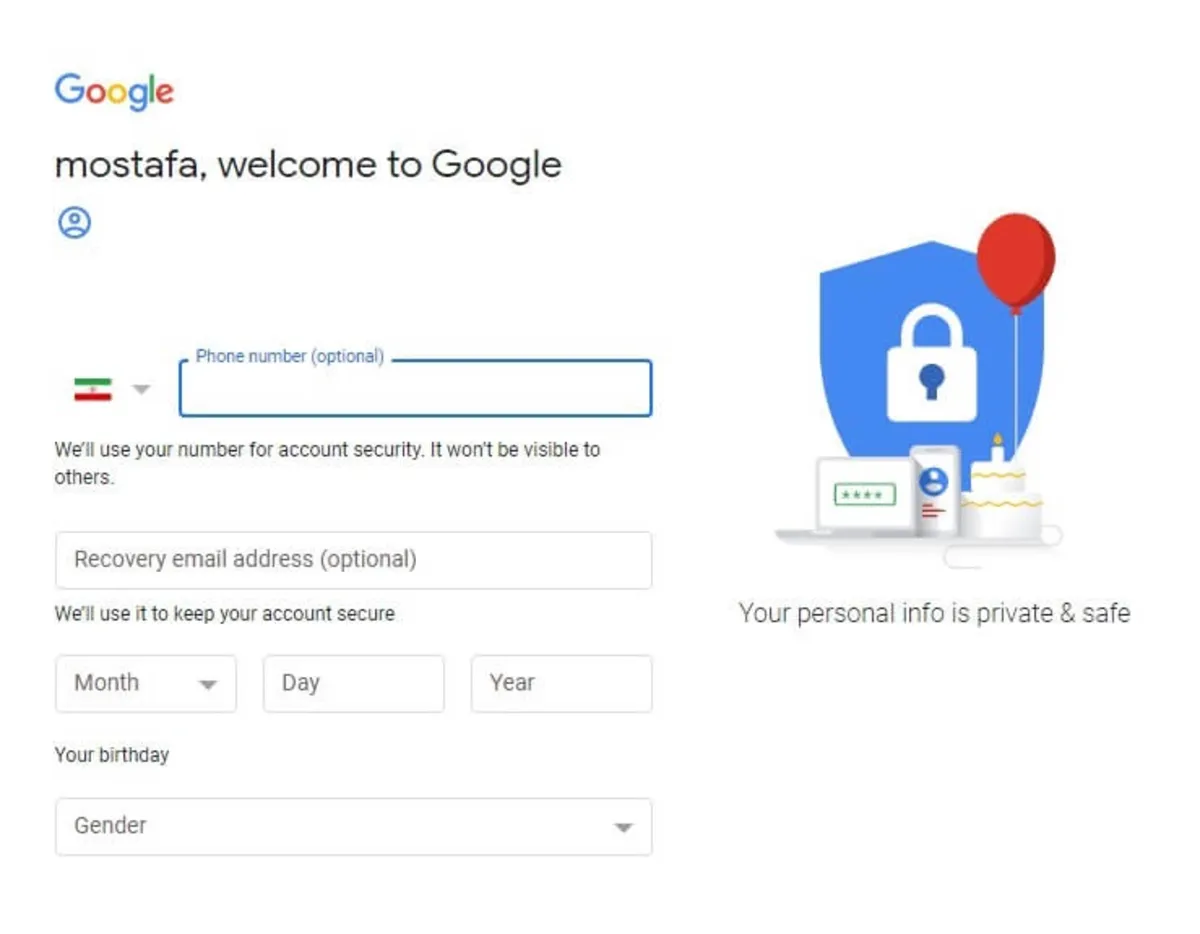
مرحله هفتم
اگر بخواهید امنیت بیشتری برای حساب جیمیل خود فراهم کنید بعداز ساخت ایمیل بهتر است سراغ برنامههایی مثل Google Authenticator بروید.
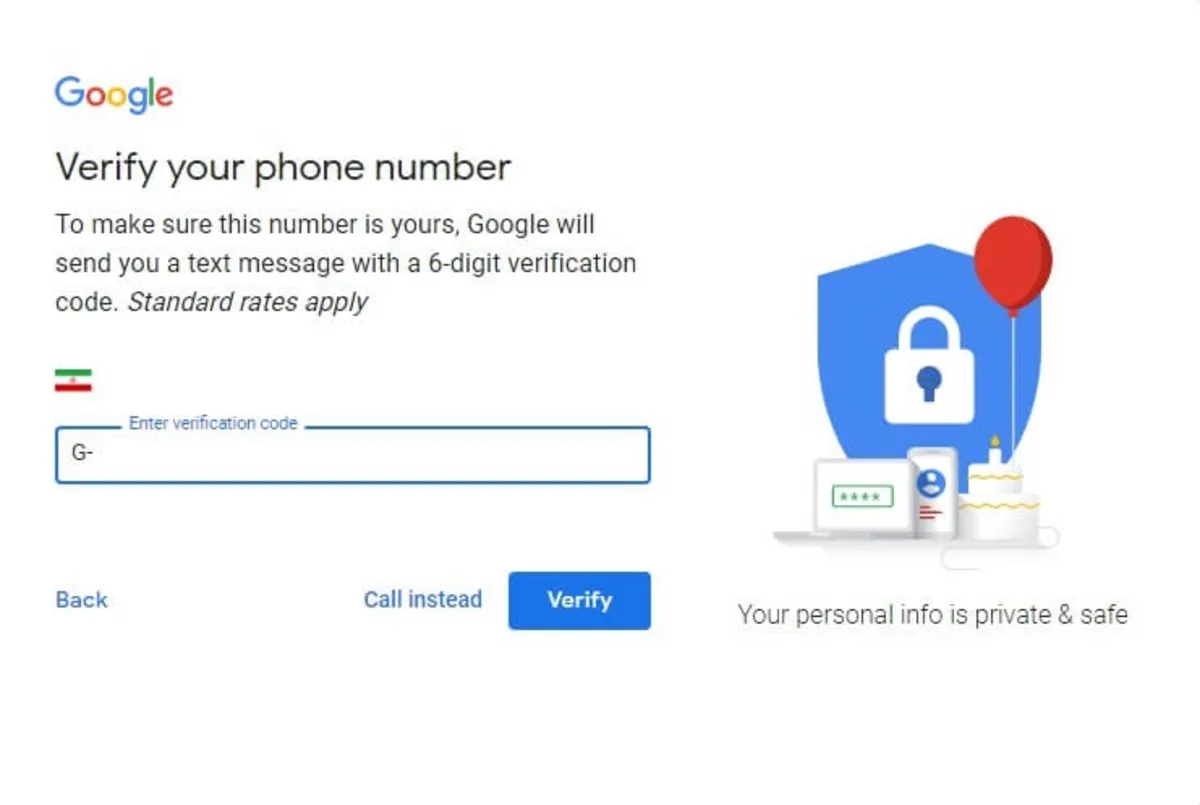
با وارد کردن شماره تلفن و ادامه آموزش ساخت جیمیل، پیامکی به شماره واردشده ارسال میشود تا بدینترتیب، احراز هویت انجام شود. کد دریافتی را وارد کنید و روی Verify بزنید.
مرحله هشتم
در ادامه میتوانید آدرس یک ایمیل دیگر را با هدف بازیابی حساب در زمانی که به گوشی دسترسی ندارید، وارد کنید. بنابراین، در پایین کادر شماره تلفن، آدرس ایمیل دیگر را برای بازیابی حساب کاربری وارد کنید.
بنابر این زمانی که رمزعبور جیمیل خود را فراموش کنید، با کمک آدرس ایمیل میتوانید دسترسی مجدد خود را برقرار کیند.
مرحله نهم
از منوی کشویی کادرها برای وارد کردن ماه و تاریخ تولد خود، استفاده کنید. برخی از سرویسهای گوگل نیازمند دانستن تاریخ دقیق تولد هستند و وارد کردن تاریخ دقیق، اهمیت زیادی دارد. درادامه، درصورت تمایل جنسیت خود را برای مذکر و مؤنث بهترتیب با انتخاب گزینههای Male و Female مشخص کنید. این بخش بیشتر برای بهینهسازی تبلیغات قرار دارد. اگر تمایل نداشته باشید میتوانید گزینه Rather not say را انتخاب کنید و روی Next بزنید.
مرحله دهم
در ادامه باید میان گزینههای Yes ،I am In یا Skip یک کدام را انتخاب کنید. این بخش برای تأیید دسترسی شماره موبایل برای تماس تصویری و سرویسهای تبلیغاتی گوگل نمایش داده میشود. نپذیرفتن آن و زدن روی گزینه Skip مشکلی ایجاد نمیکند. پس، اگر تمایل ندارید از سرویسهای بیشتری استفاده کنید از این پیشنهاد عبور کنید.
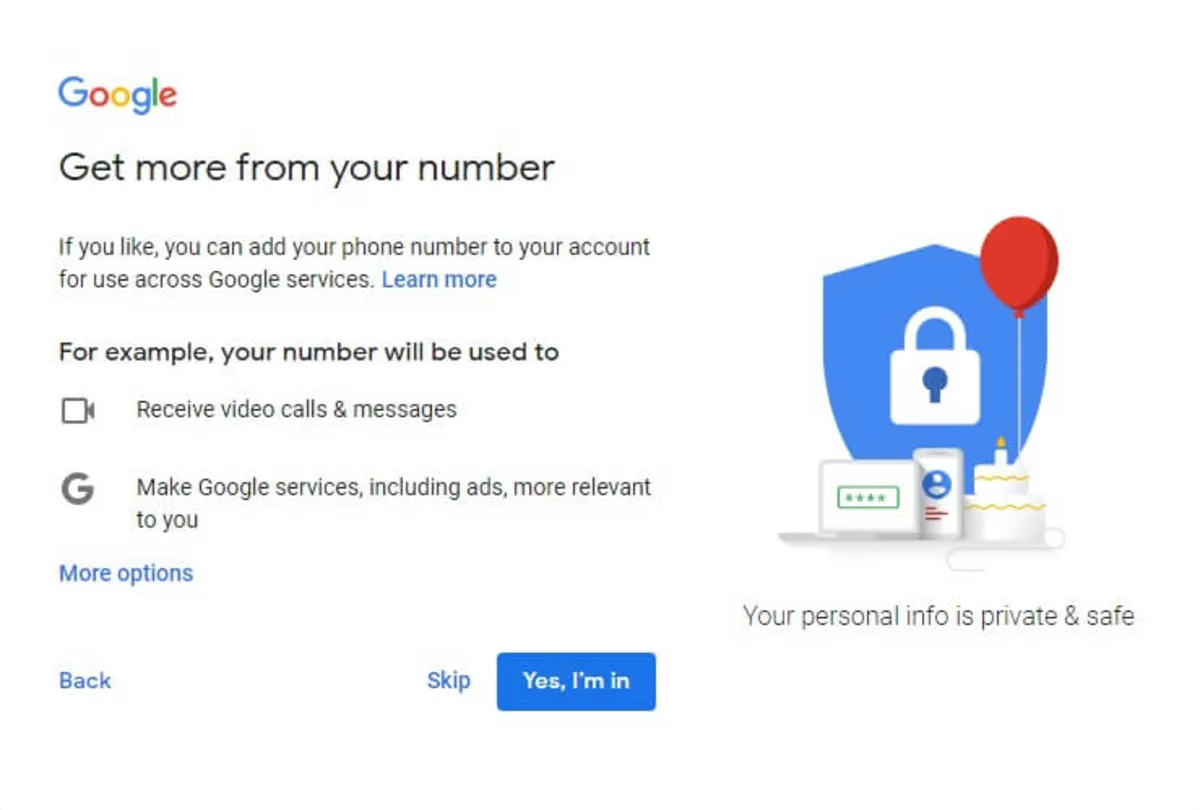
اکنون در صورتی که صفحه حریم خصوصی (Privacy and Terms Policy) را مطالعه کنید، با اطلاعاتی که گوگل جمعآوری و استفاده میکند، آشنا خواهید شد.
پساز بررسی و مطالعه، به پایین صفحه بروید و روی گزینه I Agree بزنید. این گزینه در کلیدی با رنگ آبی در پایین بخش موردنظر دیده میشود. هنگامی که تأیید نهایی انجام شود، بهصورت مستقیم وارد حساب کاربری جیمیل جدید خود خواهید شد.
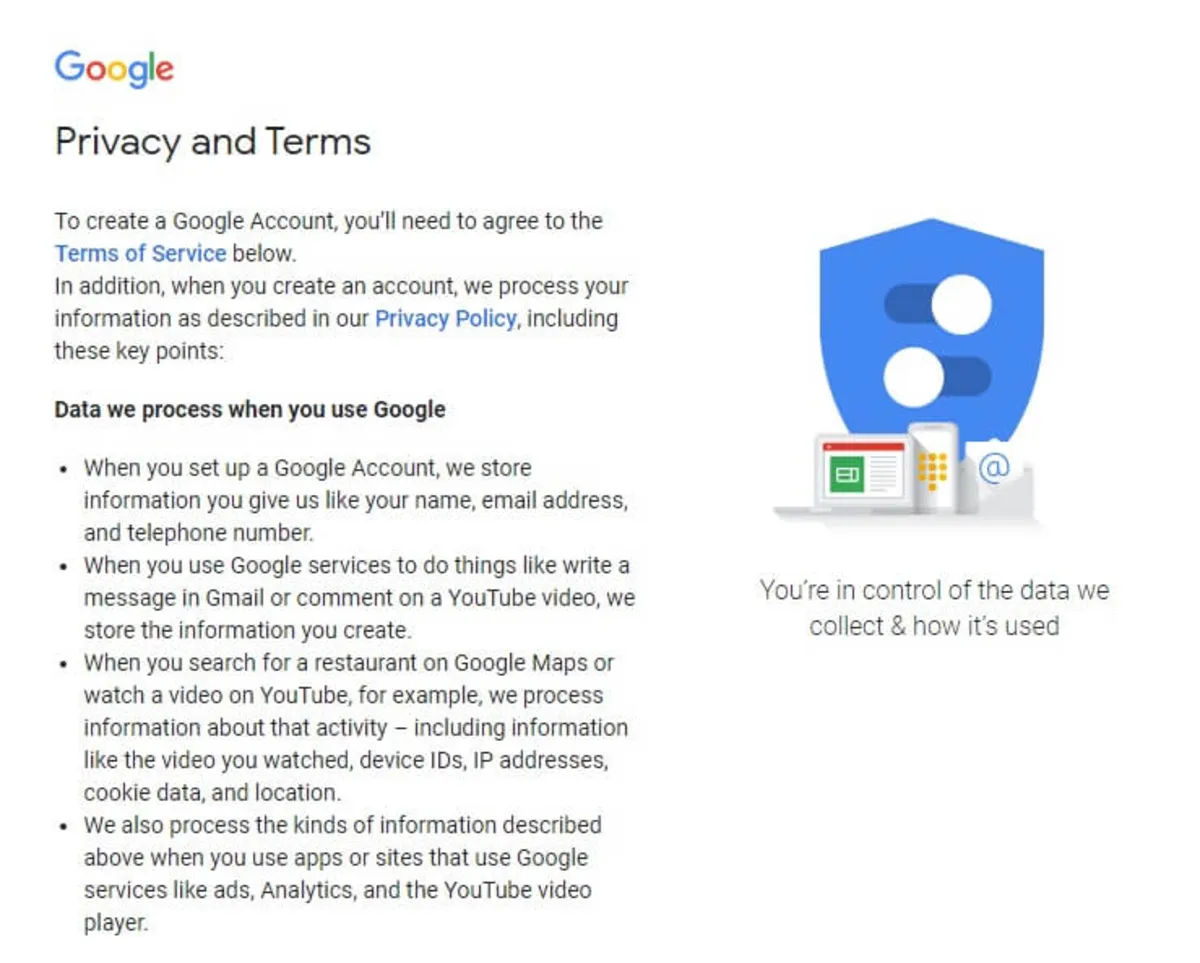
ویژگیهای داشتن جیمیل
پس از آموزش ساخت جیمیل و راه اندازی حساب کاربریتان، میتوانید به صندوق پیامهای دریافتی (Inbox) دسترسی دارید و اولین پیامی که دریافت میکنید از سمت گوگل خواهد بود. در حالت عادی، صفحه اصلی حساب کاربری شما در جیمیل دارای سه برگه بوده که هر کدام، پیامهای مربوط به خود را شناسایی و ذخیرهسازی خواهند کرد. بهعنوان مثال، برگه Social مربوط به ایمیلهایی بوده که از جانب شبکههای اجتماعی دریافت میکنید.
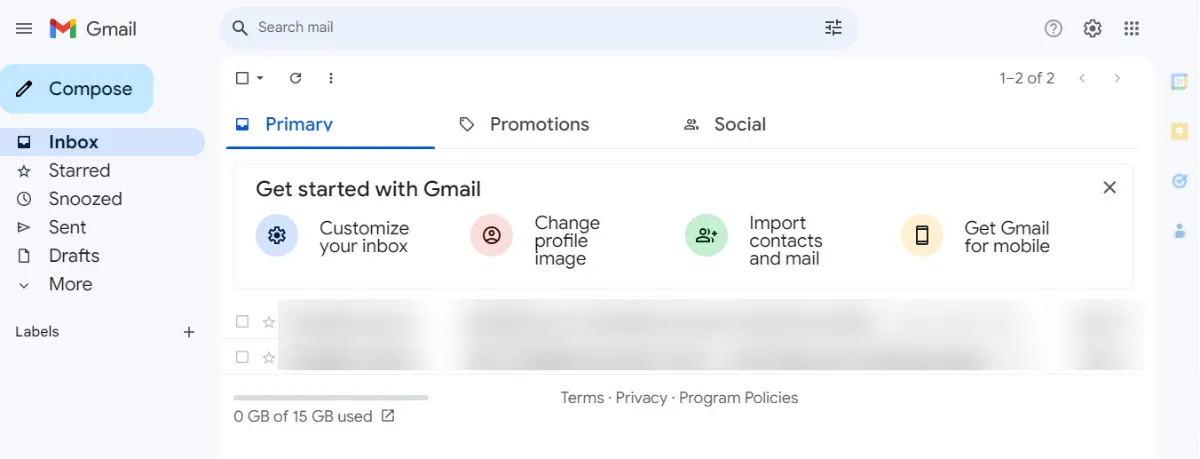
توجه داشته باشید که امکان افزودن دستهبندیهای جدید هم وجود دارد و این کار میتواند باعث منظم شدن حساب کاربری شود. برای این کار، روی بهعلاوه (+) موجود در کنار برگه Promotions، کلیک کنید و دستهبندی جدید را ایجاد کنید. در سمت چپ صفحه اصلی جیمیل، منوهایی با قابلیتهای خاص وجود دارند که در ادامه به آن ها خواهیم پرداخت.
محیط کاربری جیمیل
صندوق ورودی (Inbox): کلیه پیامهایی که برای شما ارسال میشوند، در این بخش ذخیره و قابل مشاهده هستند.
Snoozed: یکی از ویژگیهای بسیار خوب جیمیل که در یاهو با عنوان پیامهای خوانده نشده وجود دارد، Snoozed است. در صورتی که مشغله زیادی دارید و وقت کافی برای مشاهده یک ایمیل مهم را ندارید، میتوانید آنها را در بخش Snoozed ذخیرهسازی کنید تا در یک فرصت مناسب، بررسی کنید.
پیامهای ستارهدار (Starred): در صورتی که برخی از پیامها برای شما مهم باشند، میتوانید نماد ستاره موجود در کنار آنها را انتخاب کنید تا در این بخش ذخیرهسازی شوند. این ویژگی باعث میشود با ورود به این بخش، بهراحتی تمام پیامهای مهم خود را ببینید.
پیشنویس (Drafts): این بخش محل ذخیره پیامهایی است که متن و فایلها را اضافه کردهاید، اما هنوز قصد ارسال ندارید. این پیامها در بخش پیشنویس ذخیره میشوند تا بتوانید در صورت نیاز، ارسال نهایی را انجام دهید.
پیامهای ارسالشده (Sent): کلیه ایمیلهایی که برای مخاطبان خود ارسال کردهاید، در این بخش قرار خواهند گرفت.
اسپم (Spams): هرزنامههای زیادی ازطریق ایمیل ارسال میشوند که از ورود آنها به صندوق ورودی جلوگیری خواهد شد، اما در بخش اسپم یا هرزنامهها ذخیره میشوند.
زبالهدان (Trash): کلیه پیامهای حذف شده شما بهصورت خودکار در بخش Trash قرار خواهند گرفت و میتوانید در صورت نیاز، مجددا بازیابی کنید.
زمانبندی ایمیل (Scheduled): ویژگی زمانبندی ارسال پیام را میتوان یکی از ویژگیهای بسیار خوب جیمیل دانست. شما میتوانید پیامهایی که زمانبندی کردهاید را در این بخش مشاهده کنید.
ارسال ایمیل از طریق جیمیل
برای ارسال ایمیل، ابتدا باید وارد حساب کاربری جیمیل خود شوید و روی گزینه آبی رنگ Compose که در سمت چپ قرار دارد، کلیک کنید.
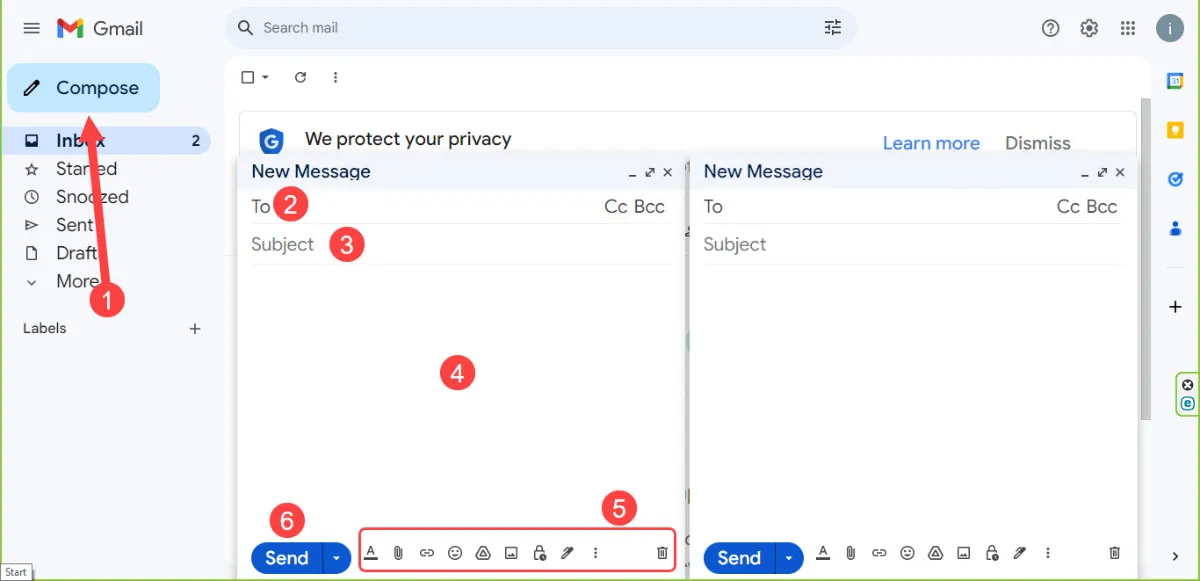
یک پنجره جدید با کلیک روی Compose در پایین صفحه نمایش داده میشود که میتوان آن را قدرتمندترین بخش جیمیل به حساب آورد، بنابراین ارزش دارد تا کمی وقت صرف کرده و با بخشهای مختلف آن، آشنا شوید.
در کادر To باید آدرس ایمیل مقصد را وارد کنید و در زیر آن (Subject) عنوان ایمیل را تایپ کنید تا دریافتکننده ایمیل قبلاز بازکردن پیام بداند ایمیل درباره چه چیزی است. گاهی لازم است ایمیل خاصی برای سازمان بهخصوصی ارسال کنید و از شما میخواهند عنوان خاصی را وارد کنید.
در قسمت شماره (۴) عکس متن ایمیل را تایپ میکنید و از نوار ابزار پایین با توجه به نیاز خود شخصی سازی کنید یا حتی فایل پیوست (Attach File) را در ایمیل بارگذاری کنید تا با ارسال ایمیل فایل نیز برای ایمیل مقصد ارسال شود.
هنگامی که پنجره Compose ظاهر میشود، سایز کوچکی دارد و در گوشه سمت راست خواهد بود، اما بهتر است کلید Shift را نگه دارید و در ادامه روی نماد فلش موجود در سمت راست قسمت بالای پنجره جدید، کلیک کنید. با این کار، پنجره Compose را بهصورت تمامصفحه خواهید دید و بدین ترتیب، تایپ کردن و ارسال پیام برای شما راحتتر خواهد شد.
البته، اگر بخواهید چند ایمیل همزمان بنویسید نیازی نیست پنجره Compose را بزرگ کنید. با هربار کلیک روی کلید Compose از منوی سمت چپ پنجره جدیدی برای ارسال ایمیل باز میشود.
ابزار نگارش ایمیل در جیمیل
گیره کاغذی: این نماد در آموزش ساخت جیمیل زمانی استفاده میشود که بخواهید فایل، تصویر و ویدئو را برای دریافتکننده ایمیل، ارسال کنید. با انتخاب این ابزار، وارد پنجره جدیدی خواهید شد که میتوانید فایل مدنظر خود را بهعنوان پیوست مقاله انتخاب و بارگذاری کنید.

گوگل درایو (Google Drive): شما با انتخاب این گزینه میتوانید فایلهای موردنظرتان را از گوگل درایو، دریافت و ارسال کنید.
نماد زنجیر: این ویژگی در آموزش ساخت جیمیل، برای ارسال لینک کاربرد دارد.
آیکون ایموجی: با انتخاب این گزینه هم میتوانید شکلکهای مختلف را برای وارد کردن درون متن ایمیل، انتخاب کنید. البته امکان افزودن امضاء، ارسال عکس، افزودن حالت محرمانه و دیگر آپشنها نیز در بین ابزار ارائه شدهاند.
آموزش ساخت ایمیل موقت
شاید برای شما هم پیش آمده باشد که قصد ورود به یک سایت یا نرم افزاری را دارید که از شما جهت ورود آدرس ایمیل میخواهد. در چنین مواردی میتوانید به جای وارد کردن آدرس ایمیل خود، از ایمیلهای یکبار مصرف که تحت عنوان ایمیل موقت یا فوری نیز شناخته میشوند استفاده کنید. سایتهای زیادی بوده که به ساخت ایمیلهای یکبار مصرف میپردازند که تنها با ورود به این سایتها و بدون هیچ دردسری میتوانید ایمیل موقت خود را دریافت کنید. از جمله این سایتها میتوان به موارد زیر اشاره کرد.
- https://temp-mail.org/en/
- https://10minemail.com/
- https://www.guerrillamail.com/
- سرویس ایمیل موقت Tempail
پایان مطلب/س.آ